Verwenden Sie dieses Widget, um einen Überblick über die Verteilung der Endpoint Application
Control-Anwendungsereignisse anhand ausgewählter Kriterien anzuzeigen.
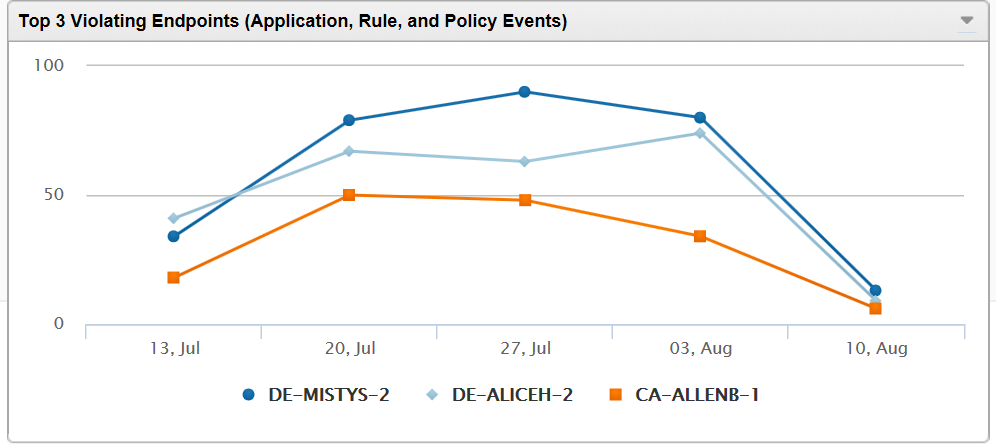
Gehen Sie zu Dashboard und wählen Sie dann Widget-Einstellungen im Menü im oberen rechten Bereich des Widgets, um die folgenden Tasks durchzuführen:
Konfigurationsaufgaben für das Widget für Anwendungs-, Regel- und Richtlinienereignisse
|
Aufgabe
|
Schritte
|
||
|
Name für das Widget festlegen.
|
Unter Titel einen Namen eingeben.
|
||
|
Vorlage auswählen.
|
Unter Vorlage eine Vorlage auswählen.
Weitere Informationen finden Sie unter Info über Vorlagen.
|
||
|
Bearbeiten Sie den Datenbereich.
|
Unter Protokolltyp wählen Sie einen Bereich für die durch das Widget angezeigten Daten aus.
 |
||
|
Zeitraum bearbeiten.
|
Wählen Sie unter Zeitraum einen Zeitraum für die Widget-Daten aus.
|
||
|
Datenquelle bearbeiten.
|
 |
||
|
Schränken Sie die angezeigten Ergebnisse ein.
|
Wählen Sie Erweitert.
Unter Ergebnisse auf Folgendes beschränken dynamische Suche verwenden.
 |
||
|
Diagrammtyp ändern.
|
Wählen Sie unter Anzeige einen der folgenden Diagrammtypen aus:
|
||
|
Diagrammgröße ändern.
|
Wählen Sie rechts neben den Diagrammtypen eine der folgenden Diagrammgrößen aus:

|
||
|
Position der Legende ändern.
|
Wählen Sie unter Legende eine der folgenden Positionen:
|
||
|
Diagrammsteuerelemente im Widget anzeigen.
|
Aktivieren Sie das Kontrollkästchen Symbolleiste.
|
||
|
Diagrammsteuerelemente im Widget ausblenden.
|
Deaktivieren Sie das Kontrollkästchen Symbolleiste. (Standard)
|
||
|
Datenübersichtstabelle unter Diagramm anzeigen.
|
Wählen Sie Datenübersichtstabelle unter Diagramm.
|
||
|
Datenübersichtstabelle unter Diagramm ausblenden.
|
Datenübersichtstabelle unter Diagramm löschen. (Standardeinstellung)
|
||
|
Speichern Sie die Konfiguration als neue Vorlage.
|
Unter Vorlage wählen Sie
 Aktuelle Einstellungen als Vorlage speichern aus. Aktuelle Einstellungen als Vorlage speichern aus. |
Dieses Widget enthält die folgenden anpassbaren Vorlagen:
HinweisEs können nicht mehrere Vorlagen gleichzeitig angezeigt werden.
|
Vorlage |
Protokolltyp |
Bereich (Standard)
|
Zeitraum(Standard) |
Erweitert Datenspalte (Standard)
|
Erweitert Dynamische Suche (Standard)
|
||
|
Anwendungen ohne Regeln
|
Anwendungsereignis
|
Top 3
|
Letzte 14 Tage
|
Name
|
Regel ist leer
|
||
|
Angewendete Richtlinien
|
Anwendungsereignis
|
Top 3
|
Letzte 14 Tage
|
Richtlinie
|
Richtlinie ist nicht leer
|
||
|
Gesperrte Anwendungen
|
Anwendungsereignis
|
Top 3
|
Letzte 14 Tage
|
Name
|
Durchgeführte Aktion wird gesperrt
|
||
|
Verwendete Anwendungen
|
Anwendungsereignis
|
Top 3
|
Letzte 14 Tage
|
Name
|
Durchgeführte Aktion ist zulässig
|
||
|
Richtlinienverstöße
|
Anwendungsereignis
|
Top 3
|
Letzte 14 Tage
|
Richtlinie
|
Richtlinie ist nicht leer
AND
Durchgeführte Aktion wird gesperrt
|
||
|
Regelverstöße
|
Anwendungsereignis
|
Top 3
|
Letzte 14 Tage
|
Name
|
Regel ist nicht leer
AND
Durchgeführte Aktion wird gesperrt
|
||
|
Verstöße gegen Endpunkte
|
Anwendungsereignis
|
Top 3
|
Letzte 14 Tage
|
Endpunktname
|
Durchgeführte Aktion wird gesperrt
|
||
|
Verstöße gegen Benutzer
|
Anwendungsereignis
|
Top 3
|
Letzte 14 Tage
|
Benutzername
|
Durchgeführte Aktion wird gesperrt
|

